怎么用PS软件制作照片倒影?
1、用PS软件打开需要处理的照片
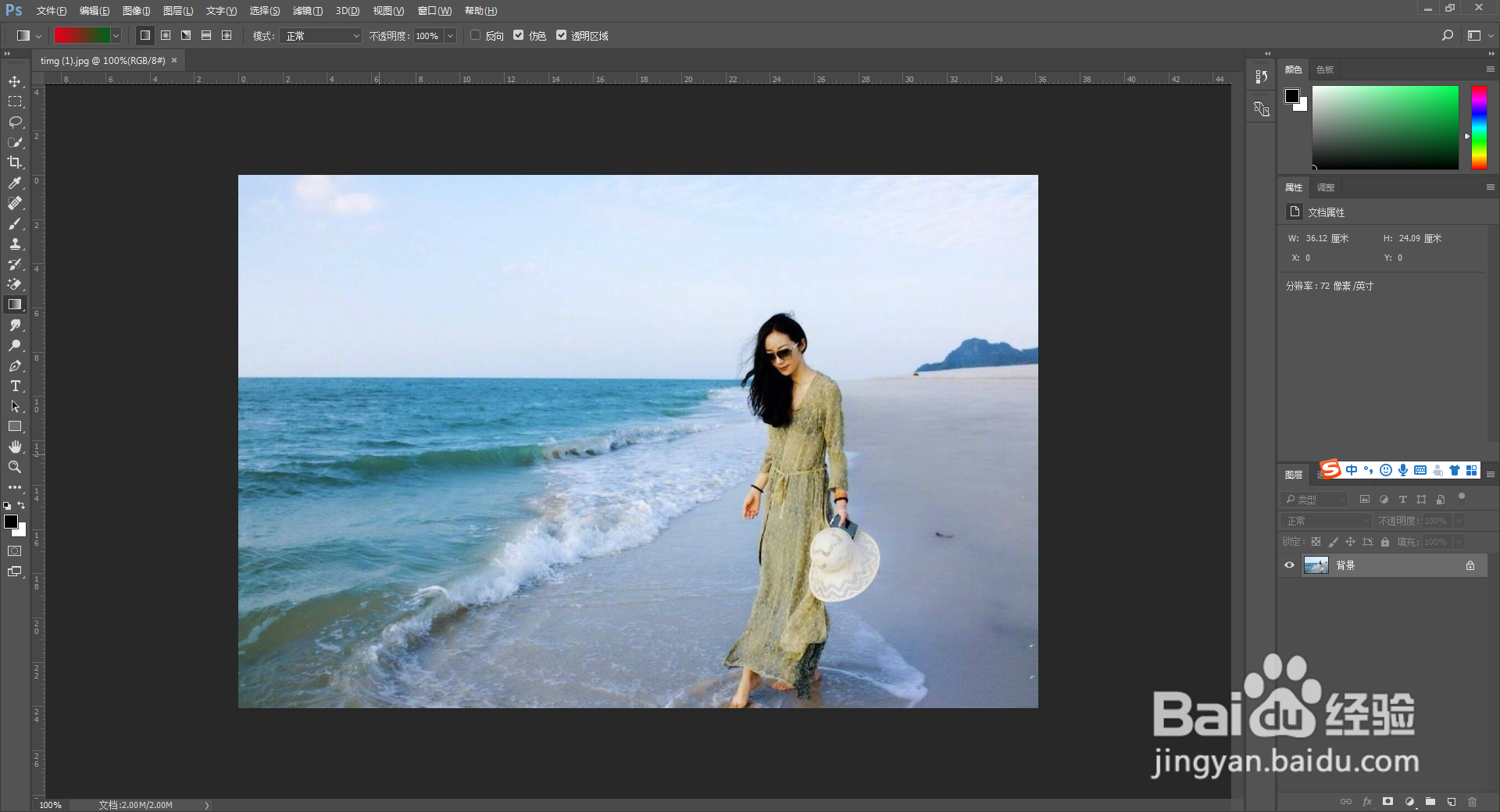
2、CTRL+J复制一层
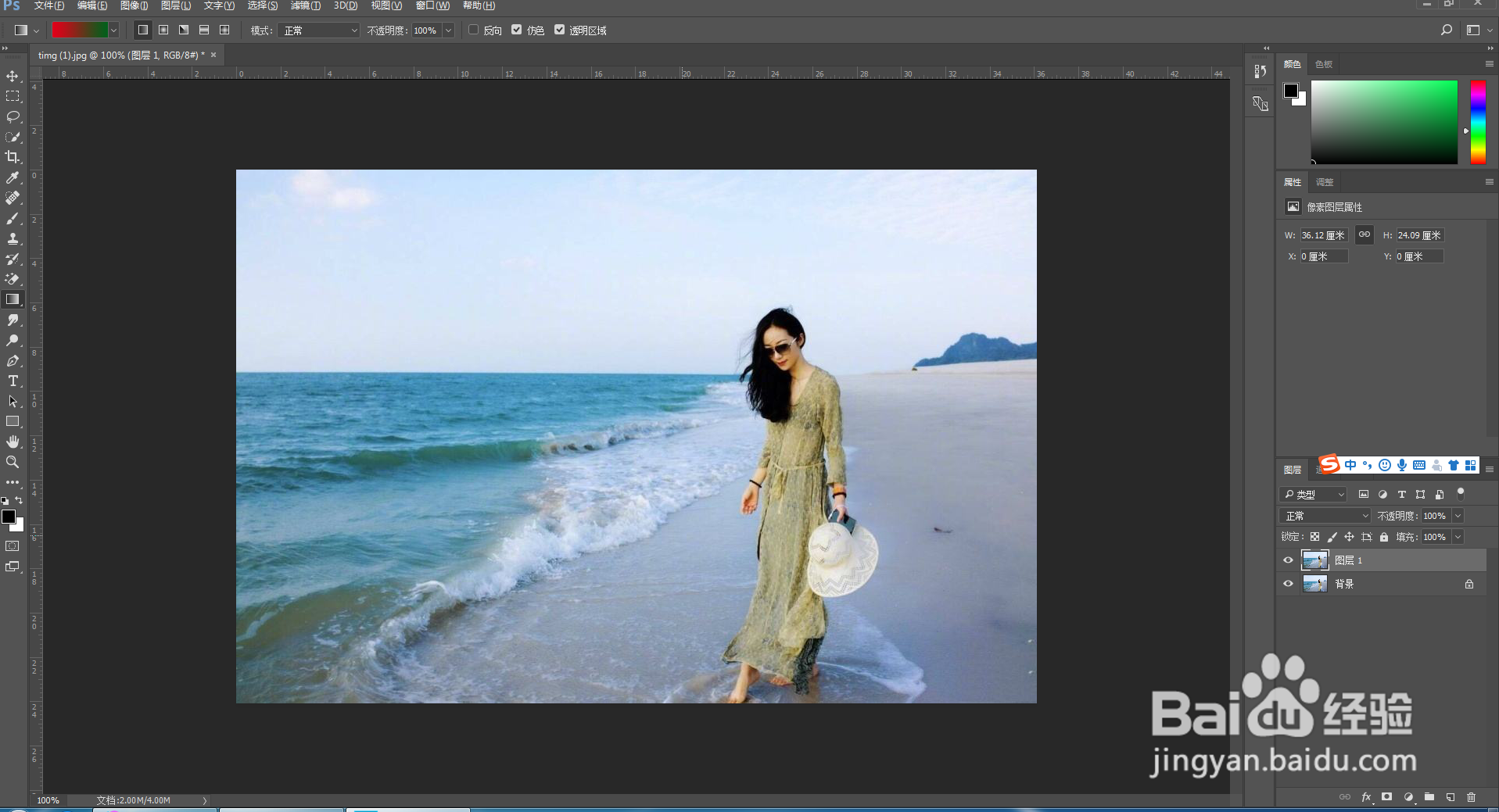
3、把前景色、背景色调整为背景图片背景的颜色

4、在左侧工具栏中找到裁剪工具

5、把图片拉长

6、然后CTRL+T,右键单击-垂直翻转
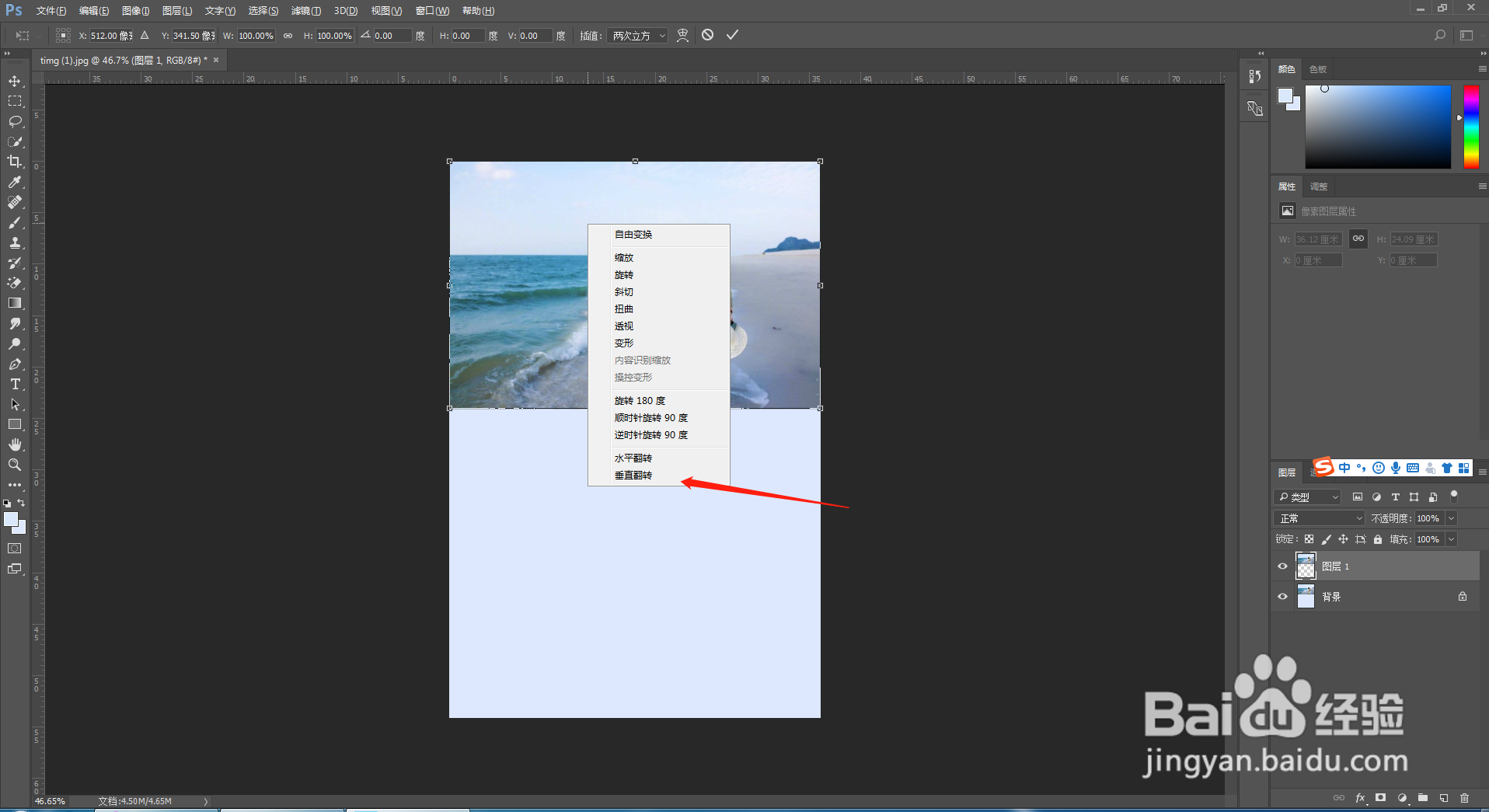
7、然后按住往下拉,拉到这种效果

8、把多余的部分去除掉

9、添加一个矢量蒙版
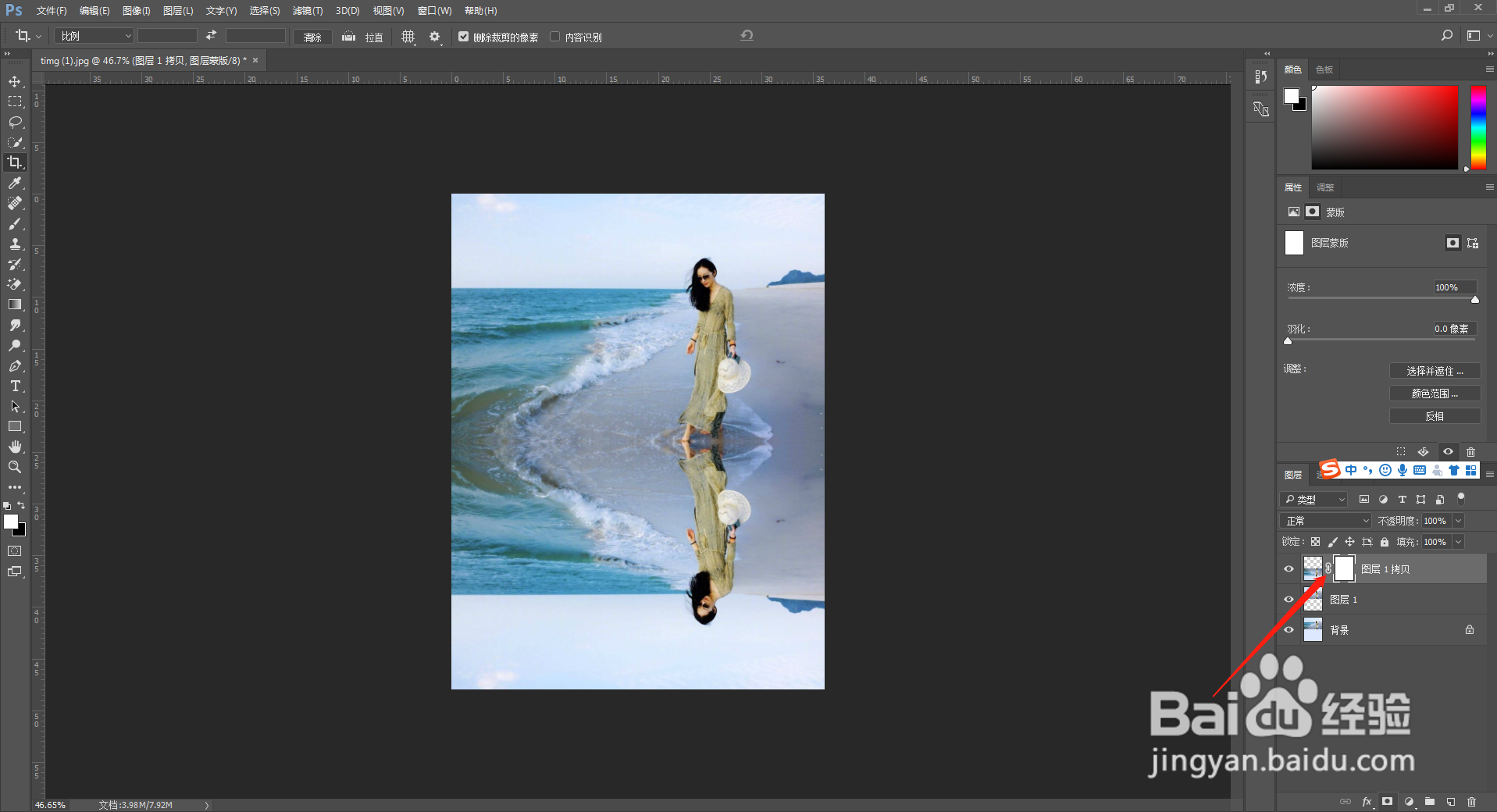
10、选择渐变工具,线性渐变。按住shift点击鼠标左键往上拉
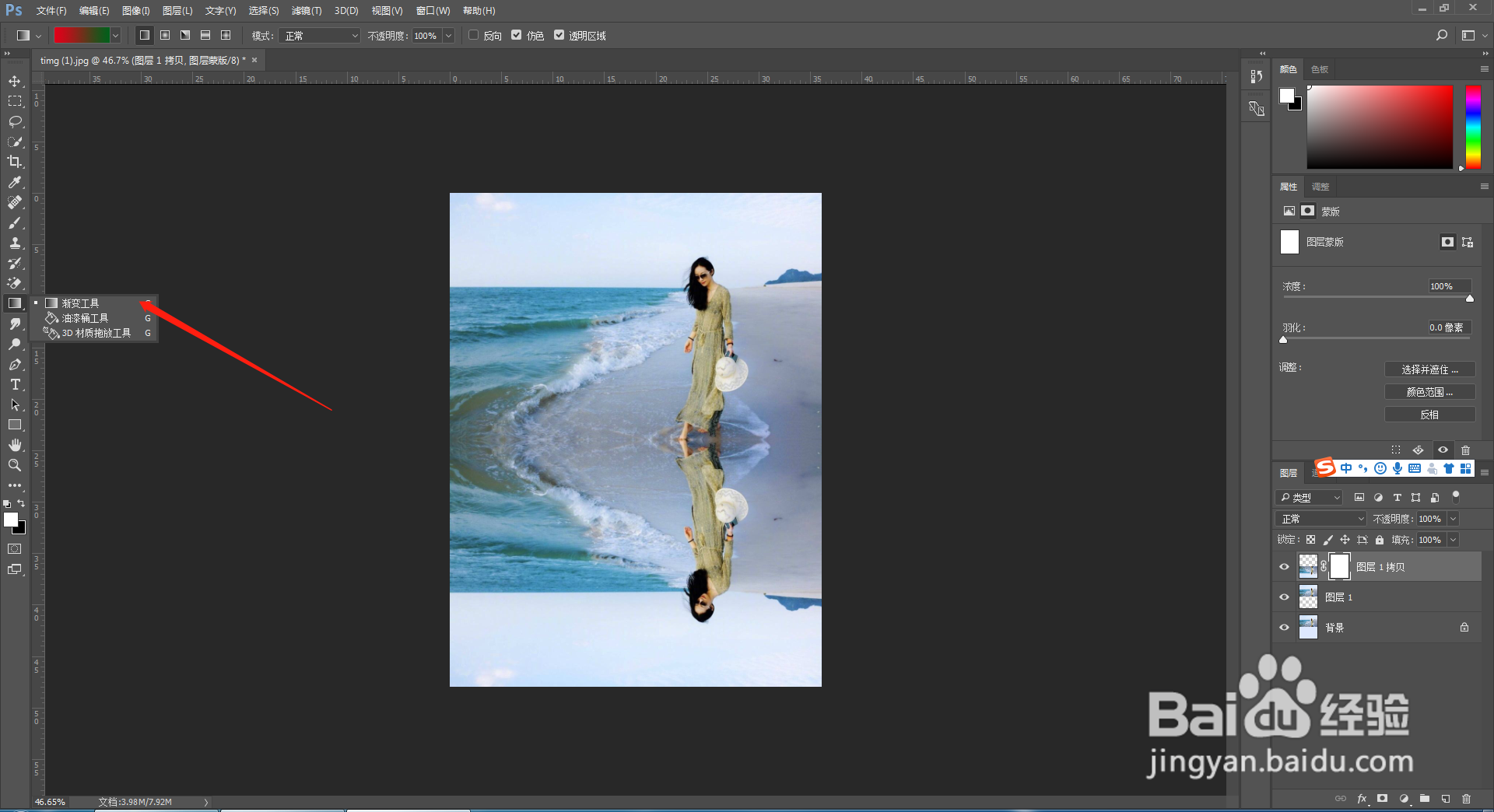
11、将不透明度调整的低一点

12、最后即可完整整个倒影的效果

声明:本网站引用、摘录或转载内容仅供网站访问者交流或参考,不代表本站立场,如存在版权或非法内容,请联系站长删除,联系邮箱:site.kefu@qq.com。
阅读量:180
阅读量:115
阅读量:20
阅读量:156
阅读量:147